
很多用户在重装Windows 10系统时选择使用PE系统重装。目前我们的电脑一般有两种启动方式:uefi和legacy,对应的磁盘分区也不同。那么对于Win10,我们应该选择什么呢?如何格式化分区以重新安装 Windows 10?下面,小编就带大家一起来看看吧!
操作方法:
win10系统分区注意事项:
1、如果你在uefi引导模式下安装win10,需要使用gpt分区,如果你在legacy引导模式下安装win10,需要使用mbr分区。
2、现在2018以后的所有机型都默认使用UEFI启动方式,所以我们需要把硬盘分区默认改成guid(gpt)分区。需要注意的是装好系统分好盘如何4k对齐,像戴尔这样的一些机器只能在uefi引导模式下安装系统,所以这里要注意。
win10系统分区安装步骤(guid分区教程)以戴尔机器为例
1、一直按F2进入BIOS,按F2进入BIOS界面,切换到BOOT Sequence项,如果boot list Opion启动方式选择为uefi,我们对应的分区类型对应guid分区,如图下图;
2、插入创建好的U盘启动盘,重启时按住f12,打开快速启动菜单,选择识别的U盘启动,回车从U盘启动,如下图;
3、选择USB启动盘进入PE后,在桌面运行DiskGenius分区工具,点击菜单栏中的【硬盘】,选择【将分区表类型转换为guid格式】,然后保存修改,如下图所示;
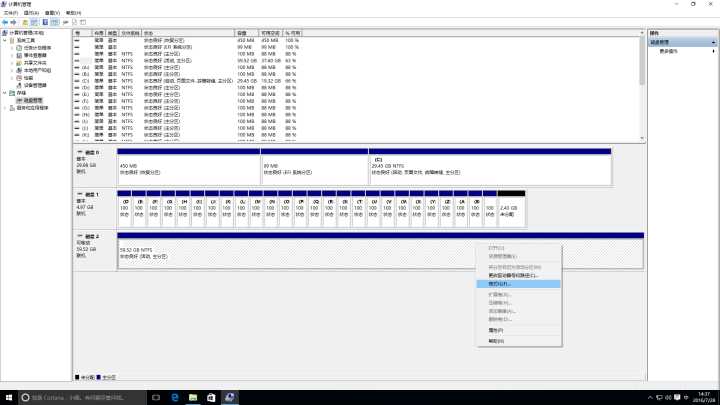
2、然后选择要分区的硬盘,点击上方的【快速分区】,如下图;
3、在弹出的【快速分区】界面中,我们选择分区GUID的类型以及分区的数量和大小。这里一般建议C盘的大小大于60G,然后注意如果是固态盘需要4K Align,如下图;
4、分区完成后可以看到ESP和MSR分区代表GPT分区完成,分区类型对应uefi模式装好系统分好盘如何4k对齐,如下图;
以上就是win10安装mbr还是guid的详细分析。注意,我们在安装win10的时候,如果我们使用uefi引导方式,对应的分区类型是gpt,如果我们使用legacy传统引导,对应的分区类型是mbr。

